更完整的说明见《使用微软系统描述符1.0制作免驱动自定义USB设备》和《使用微软系统描述符2.0制作免驱动自定义USB设备》
做过USB设备开发的人,对USB中的自定义HID设备一定不陌生。很多时候为了通过USB接口与上位机进行通讯,都会采用自定义HID设备的方式。采用这种方式的通讯设备,优点是不需要写驱动程序,Windows上也有相应的API进行操作。这种方式的缺点是通讯速率比较慢,因为HID设备采用中断方式传输数据,对全速设备而言最快一秒钟只能传64K字节数据。而USB全速设备的理论带宽能达到1M字节每秒,连10%的性能都没有达到。
如果采用Bulk传输,则可以达到理论最大带宽,榨干USB总线的性能。但是采用Bulk传输的时候,设备要么做成串口这样的标准设备,免去驱动的编写,这样设备就不是自定义的,使用起来不如自定义设备那么方便。要么做成Bulk传输的自定义设备,但是这样就得写编写驱动程序,而驱动开发也是一个大坑。
那么能不能既能获得自定义的好处,又不进行驱动开发呢?答案是肯定的。
为了省掉自定义设备的驱动开发,微软操碎了心。在Win8或更高版本的系统中,微软集成了WinUSB的WCID设备。WinUSB是微软提供的一个USB设备的通用驱动程序,这个驱动早在XP SP2就开始提供了。使用这个驱动用户不需要编写内核层的驱动程序就能访问USB设备。WCID则是USB驱动一种新的匹配机制,在2012年左右引入的。通常USB设备都是通过VID和PID来进行匹配的,而使用了WCID之后,设备不通过VID和PID来匹配驱动,而是通过一个叫做兼容ID(Windows Compatible ID)的东西来匹配,这样就不用为每一个VID和PID不同的设备编写INF文件了。
需要说明的是,这里说的免驱动有两层含义:一层是不需要编写驱动程序,系统自带了驱动程序,只需写一个inf文件,如USB串口;另一层是不需要编写inf文件,系统会根据设备类型来安装驱动,这需要操作系统的支持。
对于WinUSB设备而言,在Win8之前不用编写驱动程序,但是需要编写inf文件,匹配设备。在Win8之后,如果设备支持WCID,连inf也不用编写。
下面将介绍如何在设备中增加对WCID的支持,让在能在Win8之后的系统上实在真正的即插即用。
首先得要有一个能用起来的自定义设备,在这个设备的设备描述符中,USB版本号设置为2.00,在这个设备的基础之上进行如下的修改:
第一步
响应ID为0xEE的字符描述符请求,字符描述的内容为:
{
0x12, /* bLength */
USB_STRING_DESCRIPTOR_TYPE, /* bDescriptorType */
'M', 0x00, /* wcChar0 */
'S', 0x00, /* wcChar1 */
'F', 0x00, /* wcChar2 */
'T', 0x00, /* wcChar3 */
'1', 0x00, /* wcChar4 */
'0', 0x00, /* wcChar5 */
'0', 0x00, /* wcChar6 */
0x17, /* bVendorCode */
0x00, /* bReserved */
}
这一步是为了让Windows将我们的设备识别为WCID设备,以便进行下一步操作
第二步
响应请求号为0x17并且index为4的厂商自定义请求,返回内容为:
{
0x28, 0x00, 0x00, 0x00, /* dwLength */
0x00, 0x01, /* bcdVersion */
0x04, 0x00, /* wIndex */
0x01, /* bCount */
0,0,0,0,0,0,0, /* Reserved */
/* WCID Function */
0x00, /* bFirstInterfaceNumber */
0x01, /* bReserved */
/* CID */
'W', 'I', 'N', 'U', 'S', 'B', 0x00, 0x00,
/* sub CID */
0x00, 0x00, 0x00, 0x00, 0x00, 0x00, 0x00, 0x00,
0,0,0,0,0,0, /* Reserved */
};
这一步是为了向Windows上报我们设备的WCID值,因为我们需要的是WinUSB的驱动,所以上报的内容就是WinUSB驱动的WCID:“WINUSB”。
第三步
响应请求号为0x17并且index为5的厂商自定义请求,返回内容为:
{
///////////////////////////////////////
/// WCID property descriptor
///////////////////////////////////////
0x8e, 0x00, 0x00, 0x00, /* dwLength */
0x00, 0x01, /* bcdVersion */
0x05, 0x00, /* wIndex */
0x01, 0x00, /* wCount */
///////////////////////////////////////
/// registry propter descriptor
///////////////////////////////////////
0x84, 0x00, 0x00, 0x00, /* dwSize */
0x01, 0x00, 0x00, 0x00, /* dwPropertyDataType */
0x28, 0x00, /* wPropertyNameLength */
/* DeviceInterfaceGUID */
'D', 0x00, 'e', 0x00, 'v', 0x00, 'i', 0x00, /* wcName_20 */
'c', 0x00, 'e', 0x00, 'I', 0x00, 'n', 0x00, /* wcName_20 */
't', 0x00, 'e', 0x00, 'r', 0x00, 'f', 0x00, /* wcName_20 */
'a', 0x00, 'c', 0x00, 'e', 0x00, 'G', 0x00, /* wcName_20 */
'U', 0x00, 'I', 0x00, 'D', 0x00, 0x00, 0x00, /* wcName_20 */
0x4e, 0x00, 0x00, 0x00, /* dwPropertyDataLength */
/* {1D4B2365-4749-48EA-B38A-7C6FDDDD7E26} */
'{', 0x00, '1', 0x00, 'D', 0x00, '4', 0x00, /* wcData_39 */
'B', 0x00, '2', 0x00, '3', 0x00, '6', 0x00, /* wcData_39 */
'5', 0x00, '-', 0x00, '4', 0x00, '7', 0x00, /* wcData_39 */
'4', 0x00, '9', 0x00, '-', 0x00, '4', 0x00, /* wcData_39 */
'8', 0x00, 'E', 0x00, 'A', 0x00, '-', 0x00, /* wcData_39 */
'B', 0x00, '3', 0x00, '8', 0x00, 'A', 0x00, /* wcData_39 */
'-', 0x00, '7', 0x00, 'C', 0x00, '6', 0x00, /* wcData_39 */
'F', 0x00, 'D', 0x00, 'D', 0x00, 'D', 0x00, /* wcData_39 */
'D', 0x00, '7', 0x00, 'E', 0x00, '2', 0x00, /* wcData_39 */
'6', 0x00, '}', 0x00, 0x00, 0x00, /* wcData_39 */
}
这一步是为了向Windows注册接口的GUID。
上述内容添加完成后,将你的设备插入电脑,会发现设备能够自动安装上WinUSB驱动程序,如下图所示:
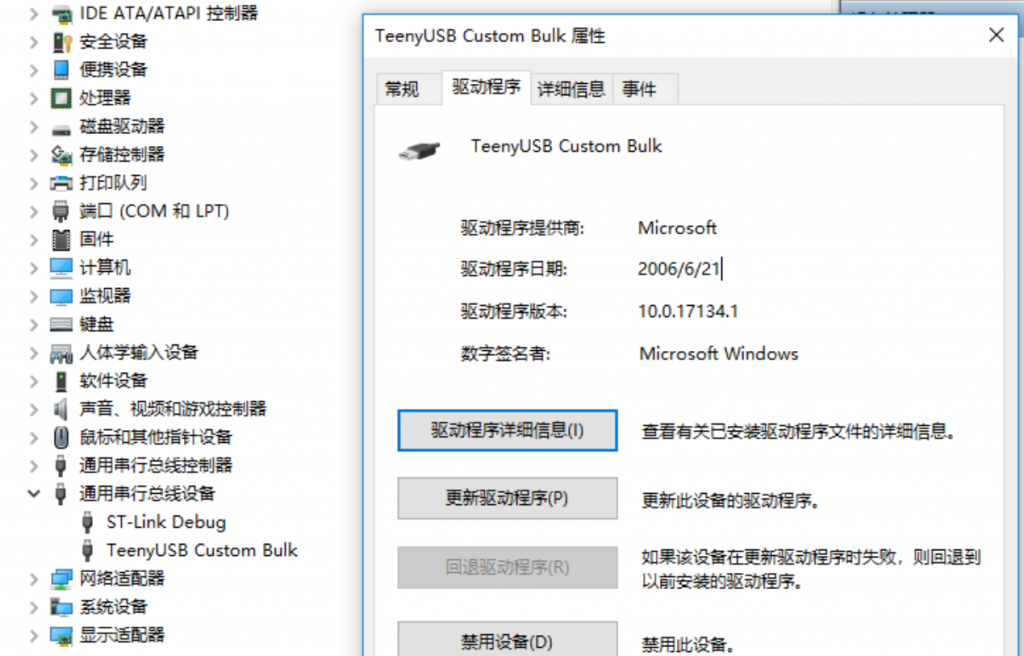
现在问题又来了,设备管理器中确实看到设备驱动已经安装,并且能正常使用,但是要怎么用呢。
微软为了让这个WinUSB能用起来,提供了对应的API。不过这个API用起来不是那么方便,libusb对WinUSB做了进一步的封装,提供了Windows和Linux上访问USB设备的统一接口。笔者对libusb按照Qt的风格又做了一次封装,封装成了QLibUsb。
QLibUsb用起来会更方便一些了。先用enumDevices枚举设备,枚举时可以指定VID和PID,也可以不指定。然后调用open打开设备。打开成功后通过readEndpoints得到设备所有的IN端点号,通过writeEndpoints得到设备所有的OUT端点号。调用write函数向指定的OUT端点写数据。当有IN端点收到数据时,会触发设备的epDataReady信号,在这个信号中对收到的数据进行处理。QLibUsb代码地址:https://github.com/xtoolbox/qtlua/tree/master/src/qlibusb
运行XToolbox.exe后,在USB View框中填入VID和PID后点击【Refresh】按钮搜索设备,在下拉框中选中需要测试的设备后点击Open打开设备。设备打开成功后会在下方显示输入端点和输出端点,选中一个输出端点,填入一些数据后,点击【send】按钮发送数据。当接收到数据时,会在对应的输入端点栏中显示。如下图:
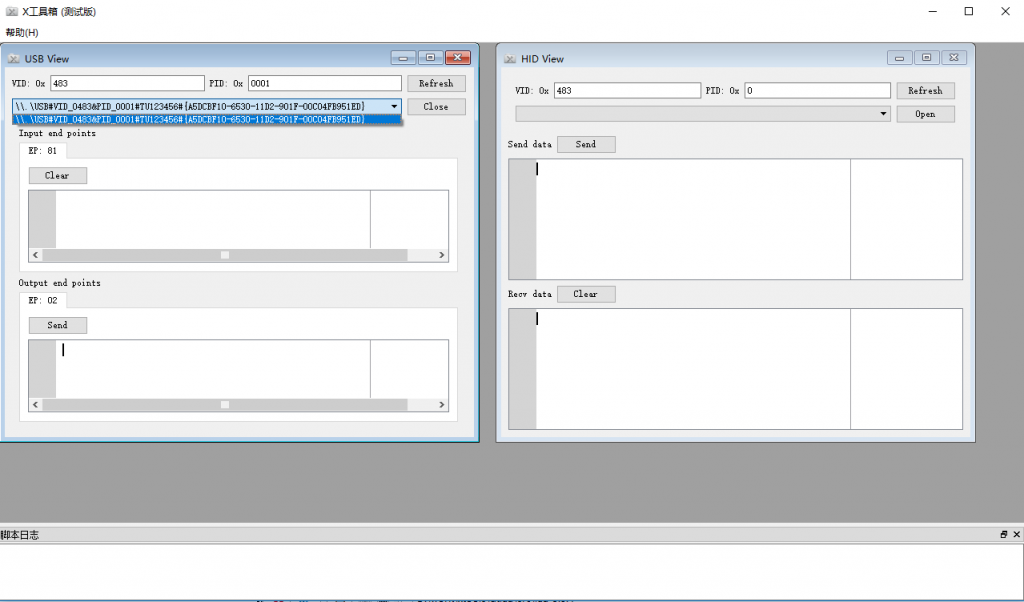
上图中USB设备测试工具下载地址:Github镜像,21ic镜像
如果要在Win8以前的系统中支持WinUSB设备,还是需要编写inf文件,生成inf文件的工具下载:Github镜像,21ic镜像
关于WCID免驱动设备的更多内容在这里。
更多关于STM32上USB设备开发的资料也可以阅读《STM32 USB设备开发指南》,此书还在编写中。下载地址:Github镜像,21ic镜像
完整的免驱动自定义设备代码在code.tusb.org,也包括上述测试工具的源代码
简单几步,让自定义USB设备也能免驱动运行
2019-02-01
TeenyUSB
No Comments
xtoolbox
更完整的说明见《使用微软系统描述符1.0制作免驱动自定义USB设备》和《使用微软系统描述符2.0制作免驱动自定义USB设备》
做过USB设备开发的人,对USB中的自定义HID设备一定不陌生。很多时候为了通过USB接口与上位机进行通讯,都会采用自定义HID设备的方式。采用这种方式的通讯设备,优点是不需要写驱动程序,Windows上也有相应的API进行操作。这种方式的缺点是通讯速率比较慢,因为HID设备采用中断方式传输数据,对全速设备而言最快一秒钟只能传64K字节数据。而USB全速设备的理论带宽能达到1M字节每秒,连10%的性能都没有达到。
如果采用Bulk传输,则可以达到理论最大带宽,榨干USB总线的性能。但是采用Bulk传输的时候,设备要么做成串口这样的标准设备,免去驱动的编写,这样设备就不是自定义的,使用起来不如自定义设备那么方便。要么做成Bulk传输的自定义设备,但是这样就得写编写驱动程序,而驱动开发也是一个大坑。
那么能不能既能获得自定义的好处,又不进行驱动开发呢?答案是肯定的。
为了省掉自定义设备的驱动开发,微软操碎了心。在Win8或更高版本的系统中,微软集成了WinUSB的WCID设备。WinUSB是微软提供的一个USB设备的通用驱动程序,这个驱动早在XP SP2就开始提供了。使用这个驱动用户不需要编写内核层的驱动程序就能访问USB设备。WCID则是USB驱动一种新的匹配机制,在2012年左右引入的。通常USB设备都是通过VID和PID来进行匹配的,而使用了WCID之后,设备不通过VID和PID来匹配驱动,而是通过一个叫做兼容ID(Windows Compatible ID)的东西来匹配,这样就不用为每一个VID和PID不同的设备编写INF文件了。
需要说明的是,这里说的免驱动有两层含义:一层是不需要编写驱动程序,系统自带了驱动程序,只需写一个inf文件,如USB串口;另一层是不需要编写inf文件,系统会根据设备类型来安装驱动,这需要操作系统的支持。
对于WinUSB设备而言,在Win8之前不用编写驱动程序,但是需要编写inf文件,匹配设备。在Win8之后,如果设备支持WCID,连inf也不用编写。
下面将介绍如何在设备中增加对WCID的支持,让在能在Win8之后的系统上实在真正的即插即用。
首先得要有一个能用起来的自定义设备,在这个设备的设备描述符中,USB版本号设置为2.00,在这个设备的基础之上进行如下的修改:
第一步
响应ID为0xEE的字符描述符请求,字符描述的内容为:
{ 0x12, /* bLength */ USB_STRING_DESCRIPTOR_TYPE, /* bDescriptorType */ 'M', 0x00, /* wcChar0 */ 'S', 0x00, /* wcChar1 */ 'F', 0x00, /* wcChar2 */ 'T', 0x00, /* wcChar3 */ '1', 0x00, /* wcChar4 */ '0', 0x00, /* wcChar5 */ '0', 0x00, /* wcChar6 */ 0x17, /* bVendorCode */ 0x00, /* bReserved */ }这一步是为了让Windows将我们的设备识别为WCID设备,以便进行下一步操作
第二步
响应请求号为0x17并且index为4的厂商自定义请求,返回内容为:
{ 0x28, 0x00, 0x00, 0x00, /* dwLength */ 0x00, 0x01, /* bcdVersion */ 0x04, 0x00, /* wIndex */ 0x01, /* bCount */ 0,0,0,0,0,0,0, /* Reserved */ /* WCID Function */ 0x00, /* bFirstInterfaceNumber */ 0x01, /* bReserved */ /* CID */ 'W', 'I', 'N', 'U', 'S', 'B', 0x00, 0x00, /* sub CID */ 0x00, 0x00, 0x00, 0x00, 0x00, 0x00, 0x00, 0x00, 0,0,0,0,0,0, /* Reserved */ };这一步是为了向Windows上报我们设备的WCID值,因为我们需要的是WinUSB的驱动,所以上报的内容就是WinUSB驱动的WCID:“WINUSB”。
第三步
响应请求号为0x17并且index为5的厂商自定义请求,返回内容为:
{ /////////////////////////////////////// /// WCID property descriptor /////////////////////////////////////// 0x8e, 0x00, 0x00, 0x00, /* dwLength */ 0x00, 0x01, /* bcdVersion */ 0x05, 0x00, /* wIndex */ 0x01, 0x00, /* wCount */ /////////////////////////////////////// /// registry propter descriptor /////////////////////////////////////// 0x84, 0x00, 0x00, 0x00, /* dwSize */ 0x01, 0x00, 0x00, 0x00, /* dwPropertyDataType */ 0x28, 0x00, /* wPropertyNameLength */ /* DeviceInterfaceGUID */ 'D', 0x00, 'e', 0x00, 'v', 0x00, 'i', 0x00, /* wcName_20 */ 'c', 0x00, 'e', 0x00, 'I', 0x00, 'n', 0x00, /* wcName_20 */ 't', 0x00, 'e', 0x00, 'r', 0x00, 'f', 0x00, /* wcName_20 */ 'a', 0x00, 'c', 0x00, 'e', 0x00, 'G', 0x00, /* wcName_20 */ 'U', 0x00, 'I', 0x00, 'D', 0x00, 0x00, 0x00, /* wcName_20 */ 0x4e, 0x00, 0x00, 0x00, /* dwPropertyDataLength */ /* {1D4B2365-4749-48EA-B38A-7C6FDDDD7E26} */ '{', 0x00, '1', 0x00, 'D', 0x00, '4', 0x00, /* wcData_39 */ 'B', 0x00, '2', 0x00, '3', 0x00, '6', 0x00, /* wcData_39 */ '5', 0x00, '-', 0x00, '4', 0x00, '7', 0x00, /* wcData_39 */ '4', 0x00, '9', 0x00, '-', 0x00, '4', 0x00, /* wcData_39 */ '8', 0x00, 'E', 0x00, 'A', 0x00, '-', 0x00, /* wcData_39 */ 'B', 0x00, '3', 0x00, '8', 0x00, 'A', 0x00, /* wcData_39 */ '-', 0x00, '7', 0x00, 'C', 0x00, '6', 0x00, /* wcData_39 */ 'F', 0x00, 'D', 0x00, 'D', 0x00, 'D', 0x00, /* wcData_39 */ 'D', 0x00, '7', 0x00, 'E', 0x00, '2', 0x00, /* wcData_39 */ '6', 0x00, '}', 0x00, 0x00, 0x00, /* wcData_39 */ }这一步是为了向Windows注册接口的GUID。
上述内容添加完成后,将你的设备插入电脑,会发现设备能够自动安装上WinUSB驱动程序,如下图所示:
现在问题又来了,设备管理器中确实看到设备驱动已经安装,并且能正常使用,但是要怎么用呢。
微软为了让这个WinUSB能用起来,提供了对应的API。不过这个API用起来不是那么方便,libusb对WinUSB做了进一步的封装,提供了Windows和Linux上访问USB设备的统一接口。笔者对libusb按照Qt的风格又做了一次封装,封装成了QLibUsb。
QLibUsb用起来会更方便一些了。先用enumDevices枚举设备,枚举时可以指定VID和PID,也可以不指定。然后调用open打开设备。打开成功后通过readEndpoints得到设备所有的IN端点号,通过writeEndpoints得到设备所有的OUT端点号。调用write函数向指定的OUT端点写数据。当有IN端点收到数据时,会触发设备的epDataReady信号,在这个信号中对收到的数据进行处理。QLibUsb代码地址:https://github.com/xtoolbox/qtlua/tree/master/src/qlibusb
运行XToolbox.exe后,在USB View框中填入VID和PID后点击【Refresh】按钮搜索设备,在下拉框中选中需要测试的设备后点击Open打开设备。设备打开成功后会在下方显示输入端点和输出端点,选中一个输出端点,填入一些数据后,点击【send】按钮发送数据。当接收到数据时,会在对应的输入端点栏中显示。如下图:
上图中USB设备测试工具下载地址:Github镜像,21ic镜像
如果要在Win8以前的系统中支持WinUSB设备,还是需要编写inf文件,生成inf文件的工具下载:Github镜像,21ic镜像
关于WCID免驱动设备的更多内容在这里。
更多关于STM32上USB设备开发的资料也可以阅读《STM32 USB设备开发指南》,此书还在编写中。下载地址:Github镜像,21ic镜像
完整的免驱动自定义设备代码在code.tusb.org,也包括上述测试工具的源代码